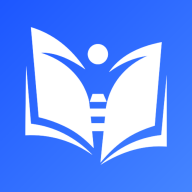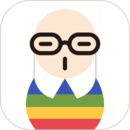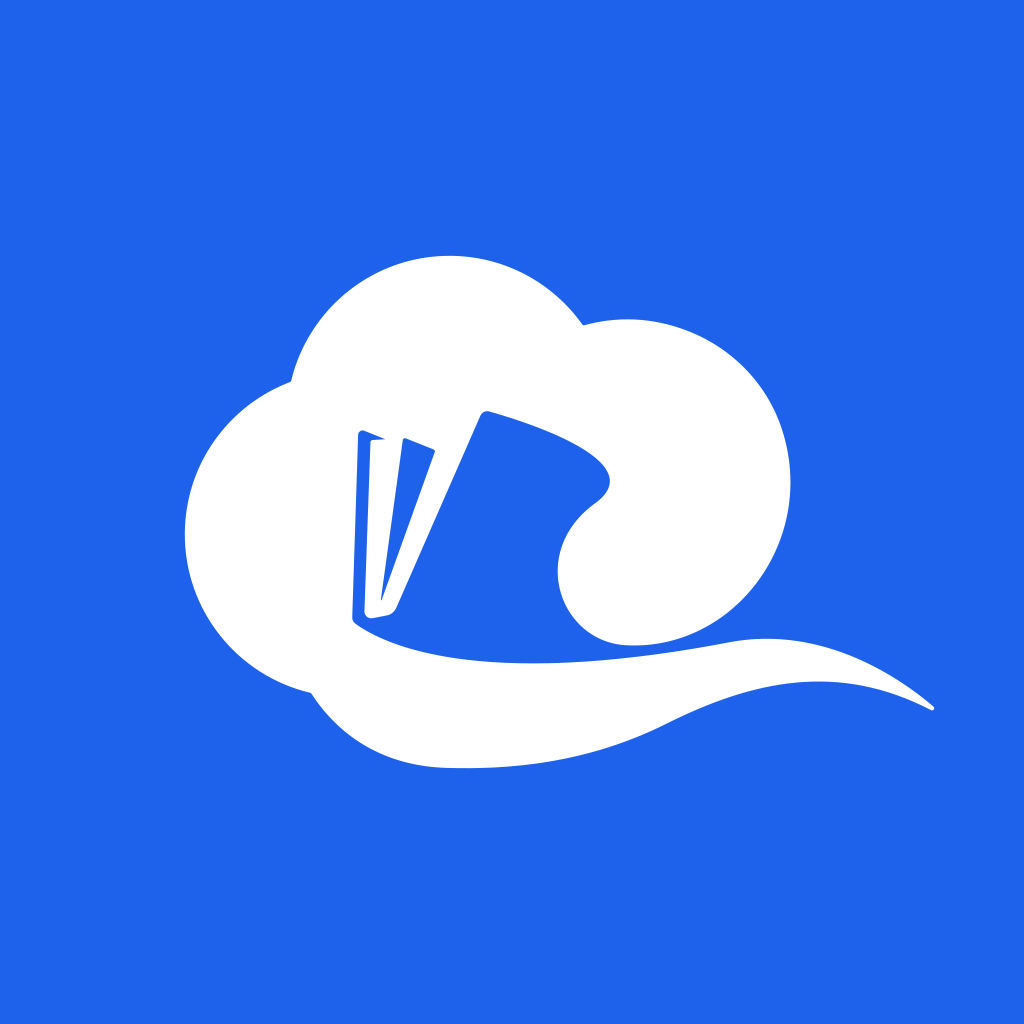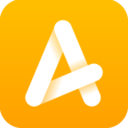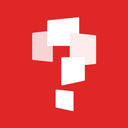Geogebra作为一款功能丰富的数学教学软件,为用户提供了探索几何、代数、计算等数学概念的强大工具。这款软件将几何绘图、函数绘制、数据分析等模块完美整合,通过直观的拖拽和交互操作,用户可以轻松完成图形创建、方程求解、函数图像绘制等任务。其独特的动态演示功能能够实时展现图形的变化过程,极大地提升了学生对抽象数学概念的理解能力。值得一提的是,Geogebra还拥有庞大的资源库和活跃的社区支持,教师和学生可以从中获取丰富的习题、练习和教学素材,为数学教与学提供了极大的便利。
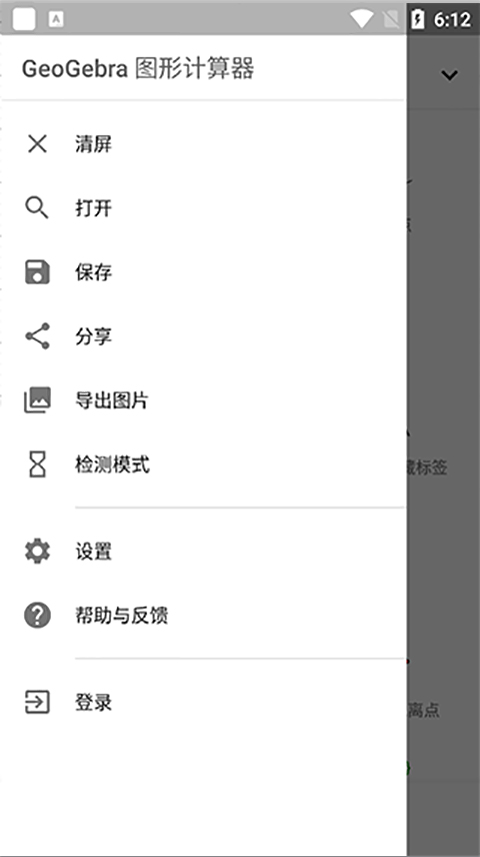
geogebra软件的优缺点
优势分析:
作为数学教学软件的新锐代表,GeoGebra和网络画板不仅继承了传统几何画板的优点,更在函数绘制和3D建模方面展现出卓越的性能。
在概率统计功能方面,GeoGebra的表现尤为突出,明显优于网络画板。
这款软件完全免费开放下载使用,降低了用户的使用门槛。
GeoGebra支持多语言环境,兼容多种操作系统平台,并屡获国际大奖。其强大的统计分析功能远超几何画板,配合丰富的命令和函数库,使其成为数学教师不可或缺的教学助手。
不足之处:
早期版本如5.0.518.0存在稳定性问题,容易出现闪退现象。目前最新版本已修复这些问题,运行流畅度显著提升。
geogebra软件教程
一、绘图区基础配置
1、右键点击绘图区可进行快捷设置,包括坐标轴显示、网格显示、导航栏显示等基础选项,还能调整坐标轴比例和窗口显示比例。
2、如需更精细的设置,可点击菜单栏末端的"绘图区"选项,进入详细设置界面。
3、在详细设置中,用户可以自定义坐标轴显示范围、颜色样式、标签字体以及绘图区背景色等参数。
二、几何元素绘制方法
1、 线条绘制
直线绘制:选择工具栏中的"直线"工具,在绘图区指定两点即可创建直线,代数区会同步显示坐标点和直线方程。
线段绘制:使用"线段"工具,指定两个端点即可生成线段,代数区会显示端点坐标和线段长度。
定长线段:选择"定长线段"工具,先指定一个端点,再输入所需长度即可。这个功能特别适合需要精确控制长度的场景,比如绘制无理数长度的线段。
值得注意的是,定长线段不仅支持固定数值,还可以使用变量参数。通过调整变量滑动条,可以实时改变线段长度。
2、特殊线型绘制
射线:选择"射线"工具,指定端点和通过点即可。
折线:使用"折线"工具,依次指定各顶点,最后点击起始点完成绘制。
向量:选择"向量"工具,指定起点和终点即可。
等向量复制:使用"相等向量"工具,先指定新向量的起点,再选择目标向量即可完成复制。
3、辅助线绘制
Geogebra提供了丰富的辅助线绘制工具:
垂线:选择"垂线"工具,先选择基准线,再指定通过点。
平行线:使用"平行线"工具,选择基准线和通过点。
中垂线:选择"中垂线"工具,指定两点或一条线段。
角平分线:使用"角平分线"工具,选择三个点或两条边。
4、数据拟合
在统计分析中,Geogebra的"最佳拟合直线"功能非常实用。先输入数据点坐标,然后框选数据点,软件会自动计算并绘制最佳拟合直线,同时显示直线方程。
geogebra软件如何设条件
1、启动软件后进入主界面。
2、通过菜单栏的【新建】选项创建新项目。
3、工具栏提供多种工具类型,包括基础工具、编辑工具、媒体工具等。
4、表格功能支持为函数创建数值表,方便数据可视化。
5、绘图区支持显示坐标轴、网格等辅助功能。
6、在绘图设置中可调整X/Y轴参数、网格样式等详细选项。
7、代数设置支持调整显示方式、分类方法、坐标单位等参数。
geogebra软件可以处理数学中的哪类问题
1、多边形绘制:使用"多边形"工具依次指定顶点,最后点击起始点完成绘制。右键点击多边形可设置填充样式、颜色等属性。
2、圆与圆弧:多种绘制方式可选,使用"圆弧"工具指定圆心、起点和终点,可生成逆时针方向的圆弧。
3、圆锥曲线:
双曲线:选择"双曲线"工具,指定两个焦点和曲线上的一点。
一般圆锥曲线:使用"圆锥曲线"工具,指定五个经过点即可。
4、几何变换:
轴对称:选择"轴对称"工具,先选择对象,再指定对称轴(可以是直线、射线或线段)。原图形改变时,对称图形会自动更新。
软件优势
1、支持方程、坐标、函数图形和几何图形的联动展示
2、创新的手绘图形识别功能
4、丰富的图形属性自定义选项
5、集成圆锥曲线、极线、切线、求导等专业模块
6、支持通过命令框直接输入各种数学指令
7、支持在线协作与资源共享
8、直观易用的图形计算器
9、动态几何构图功能
10、支持动态文本显示
11、允许用户自定义绘图工具
12、便捷的成果保存与分享功能
更新日志
v5.0.793.0版本
新增"表视图"功能 - 可将函数快速转换为数值表格
优化了程序内部运行效率

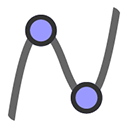

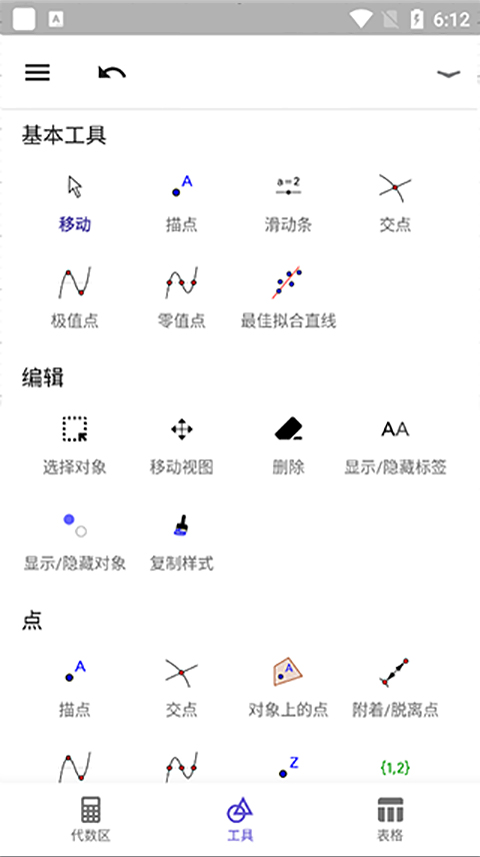

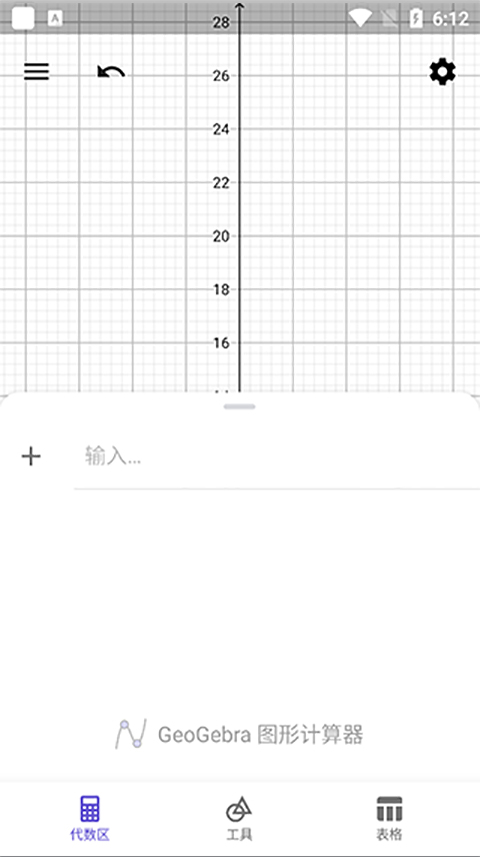
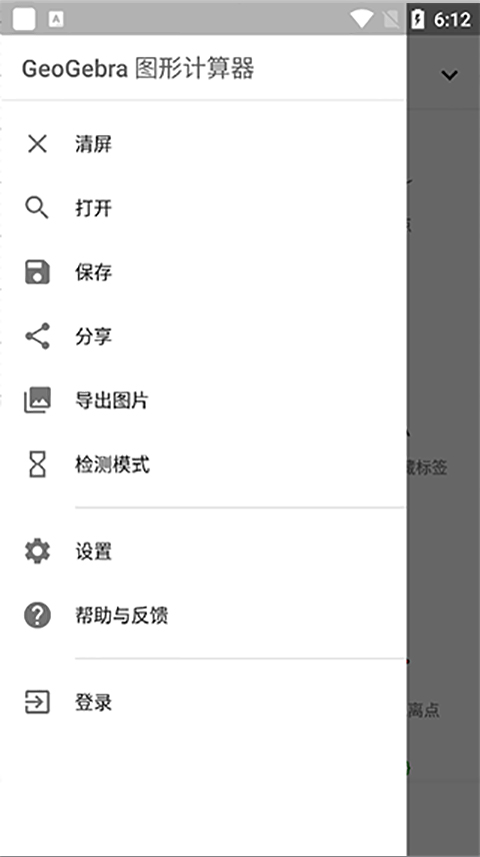
 幂学在线app
v2.0.3.6/
幂学在线app
v2.0.3.6/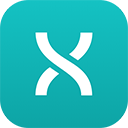 学为贵四六级app
v2.7.12/
学为贵四六级app
v2.7.12/ 达美嘉教育app最新版
v10.0/
达美嘉教育app最新版
v10.0/ 皖教云app
v1.1.0/
皖教云app
v1.1.0/ 沈阳市考试院官方app
v2.0.3/
沈阳市考试院官方app
v2.0.3/ 一起中学老师
v6.3.7.1003/
一起中学老师
v6.3.7.1003/ 司法考试宝典手机版
v11.2/
司法考试宝典手机版
v11.2/ 神算子老师版(更名一起中学老师)
v6.3.7.1003/
神算子老师版(更名一起中学老师)
v6.3.7.1003/ 羿才教育app题库
v1.29/
羿才教育app题库
v1.29/ 孚科思专注力机构版app
v1.4.7/
孚科思专注力机构版app
v1.4.7/